Zinot, kāda grafikas karte jums ir, ir daudz vieglāk uzzināt, kādas spēles varat spēlēt un kādos iestatījumos tos atskaņot. Augstākās klases grafikas karte atbloķēs jebkuru spēli, kas jums patīk, izmantojot papildu iestatījumus, piemēram, staru izsekošana, savukārt vājāka GPU dēļ jūs pat nevarēsit sākt dažas jaunākas AAA spēles. Jums būs nepieciešams jauninājums.
Saturs
- Pārbaudiet, kāda grafikas karte jums ir operētājsistēmā Windows
- Kā uzzināt, kāda grafikas karte ir Mac datorā
Lūk, kā uzzināt, ko grafiskā karte jums ir jūsu datorā, lai jūs zināt, vai ar to, kas jums ir, pietiek vai jums tas ir nepieciešams kaut ko jaudīgāku.
Ieteiktie videoklipi
Viegli
5 minūtes
Galddators vai klēpjdators
Pārbaudiet, kāda grafikas karte jums ir operētājsistēmā Windows
Ja izmantojat operētājsistēmu Windows, vienkāršākais un ātrākais veids, kā pārbaudīt jūsu grafisko karti, ir uzdevumu pārvaldnieks. Tālāk esošie ekrānuzņēmumi ir no operētājsistēmas Windows 10, taču instrukcijas darbojas vienādi no operētājsistēmas Windows 7 līdz pat Windows 11.
1. darbība: Nospiediet Ctrl *+ *Alt + Dzēst tastatūrā, pēc tam atlasiet Uzdevumu pārvaldnieks no uznirstošā ekrāna.
Varat arī ar peles labo pogu noklikšķināt uz uzdevumjoslas un atlasīt Uzdevumu pārvaldnieks no turienes.

2. darbība: Ja jūsu uzdevumu pārvaldnieks ir samazinātā formā, atlasiet Skatīt vairāk apakšā, lai atbloķētu pilnu uzdevumu pārvaldnieku.
Saistīts
- Cik daudz GPU atmiņas man ir nepieciešams?
- Kāpēc Nvidia pavisam jaunais GPU darbojas sliktāk nekā integrētā grafika
- Nvidia svarīgākais nākamās paaudzes GPU ir mazāk nekā 2 nedēļu attālumā
3. darbība: Izvēlieties Performance cilni ekrāna augšdaļā. Šeit jūs atradīsiet visa veida informāciju par savu procesoru, atmiņu, krātuvi un grafiku.

4. darbība: Ritiniet uz leju sarakstu kreisajā pusē, līdz atrodat GPU 0. Zem šī virsraksta kreisās puses izvēlnē būs jūsu grafikas karte.
Ja nosaukums ir saīsināts, kā šajā piemērā, atlasiet to, un augšējā labajā stūrī redzēsit pilnu grafikas kartes vai GPU nosaukumu. Šajā gadījumā tas ir Nvidia RTX 3070 Ti.
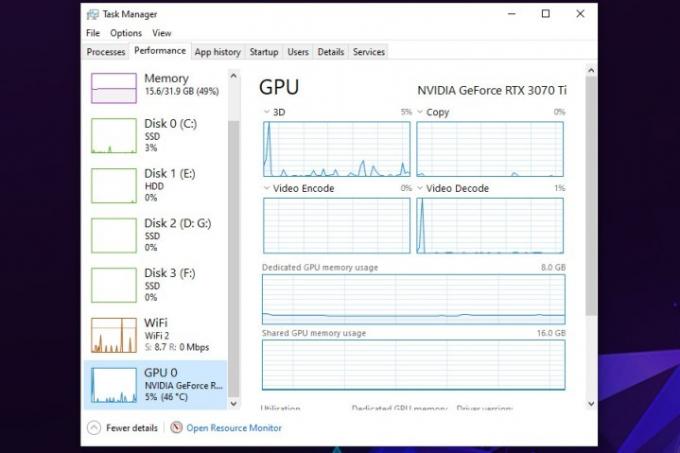
5. darbība: Ja vēlaties uzzināt vairāk par savu datoru, varat izmantot arī uzdevumu pārvaldnieku detalizētu informāciju par procesoru, atmiņu un krātuvi, atlasot atsevišķus elementus kreisajā pusē pusē. Tas var būt īpaši noderīgi, ja vēlaties jaunināt vai uzbūvējiet sev jaunu datoru.

Kā uzzināt, kāda grafikas karte ir Mac datorā
Jūs, iespējams, nevarēsit jaunināt savu Mac datoru tāpat kā datoru, bet, ja vēlaties optimizējiet savu Mac spēlēm, tad vēlēsities zināt, kāda grafikas karte jums ir. Lūk, kā uzzināt, kas tas ir.
1. darbība: Ekrāna augšējā kreisajā pusē atlasiet Apple ikonu.
2. darbība: Parādītajā izvēlnē atlasiet Par šo Mac.
3. darbība: Parādītajā logā būs visa pamatinformācija par jūsu Mac datoru, tostarp tā procesors, atmiņa, atmiņas diskdzinis un grafiskā karte vai GPU.
Redaktoru ieteikumi
- Esmu pārskatījis katru GPU pēdējo 2 gadu laikā — tie ir vienīgie, kas jums vajadzētu iegādāties
- Šis noslēpumainais Nvidia GPU ir absolūts briesmonis, un mēs tikko ieguvām jaunu izskatu
- Viss, kas jums jāzina par GPU iegādi 2023. gadā
- Pašlaik neviens nepērk jaunas grafiskās kartes
- Šī glītā ideja varētu apturēt jūsu GPU kabeļu kušanu, taču tajā ir kāds āķis
Uzlabojiet savu dzīvesveiduDigitālās tendences palīdz lasītājiem sekot līdzi straujajai tehnoloģiju pasaulei, izmantojot visas jaunākās ziņas, jautrus produktu apskatus, ieskatu saturošus rakstus un unikālus ieskatus.




